초보자가 꼭 알아야 하는 구글 포토 백업 방법
구글 포토 백업은 구글이 제공하는 무료 용량을 넘어서게 될 경우 별도 장치에 저장을 하기 위한 방법입니다. 구글 저장 용량을 비용을 들여 늘리는 방법도 있지만 월마다 내야 하는 비용이 부담스러운 경우 별도 백업 방법을 이용하여 저장장치나 PC에 보관을 해야 합니다. 구글 포토 백업 방법에 대해 자세하게 알아보겠습니다.
- 목차 -
1. 구글 포토 데이터 백업 방법
구글 포토를 이용하여 많은 사진과 동영상을 저장하게 되는데 데이터 양이 많아질 경우 구글에서 제공하는 용량을 초과할 경우가 발생합니다. 이 경우 저장된 데이터를 외부 저장 장치로 백업을 해야 새로운 사진이나 동영상을 구글 포토에 저장할 수 있습니다. 구글 포토 백업을 진행하는 방법은 다음 순서대로 진행하시기 바랍니다.
1) 구글 포토 화면에서 오른쪽 상단에 있는 바퀴 모양 설정 버튼을 선택.
2) 설정 페이지 아래에 있는 [데이터 내보내기] - [백업] 버튼 선택.
3) Google 테이크아웃 화면이 표시되는데, Google 포토 항목에 체크가 되어 있는지 확인 후 [다음 단계] 선택.
4) 파일을 어떻게 보낼 것인지를 선택하는 화면이 나옵니다.
a) 이전 방식 : 이메일을 통해 링크 전송 - 구글 드라이브보다 속도가 빠릅니다.
b) 실행 빈도 : 한 번만 내보내기. (내보내기 1회)
- 정기적으로 2개월마다 내보내기를 원하면 [1년간 2개월마다 내보내기] 선택.
c) 파일 형식 및 크기 : 파일 형식은. zip 파일로 선택하고 크기는 2GB로 선택.
5) 모든 설정이 완료되었으면 [내보내기 생성] 버튼을 선택하면 내보내기 진행 상황에 대한 메시지 화면이 나옵니다.
6) 전체 과정이 완료되는 데 시간이 필요합니다. 용량에 따라 며칠 걸릴 수도 있으니 참고 바랍니다.
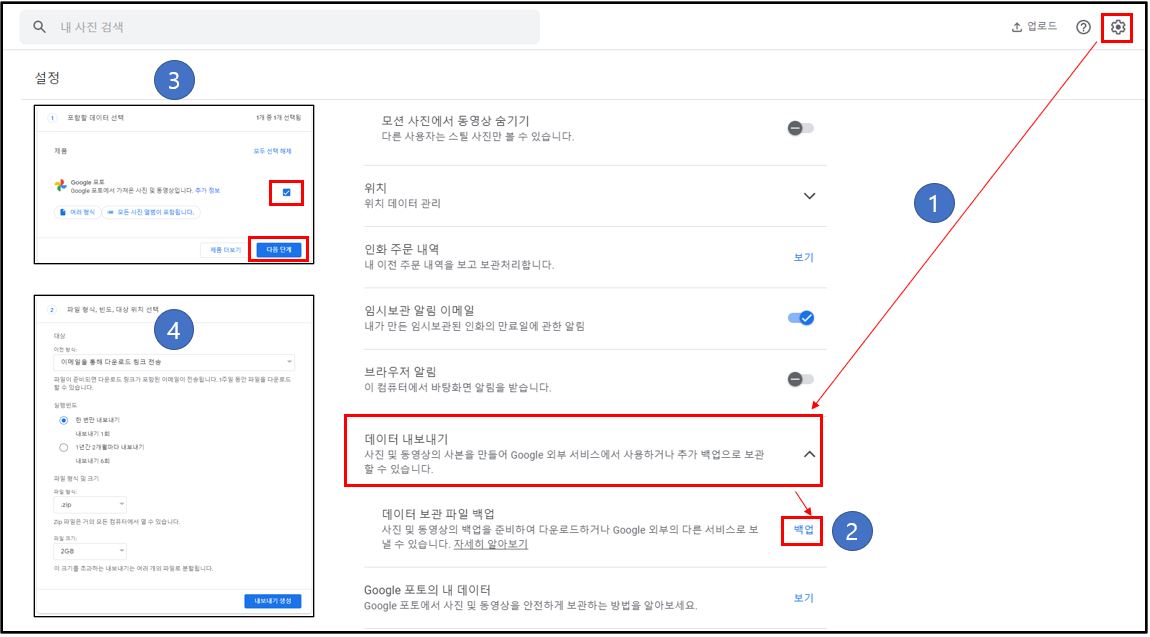
2. 구글 포토 메일로 수신하기.
구글 포토에서 전송된 데이터는 이메일을 통해 전송됩니다. 이메일로 보내진 데이터는 1주일간 파일을 내려받기할 수 있으며 언제까지 가능한지에 대한 일자가 함께 표시됩니다. 이메일로 보내진 데이터 사이즈가 2GB 이하일 경우 파일 하나로 보내지지만 파일 용량이 2GB를 넘을 경우 2GB씩 나누어 전송됩니다. 나누어 보내진 데이터는 분할하여 저장합니다.
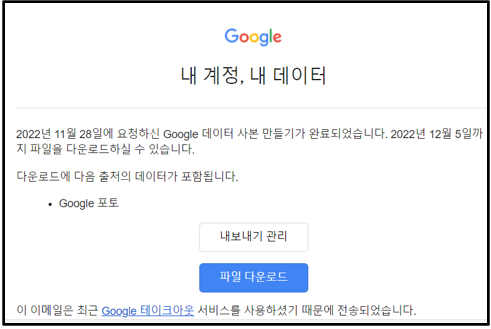
전송된 파일을 별도 장치나 폴더에 받아서 압축을 풀면 구글 포토 백업을 위해 전송된 모든 파일들이 저장됩니다. 사진이나 동영상 용량이 많을 경우 전송과 저장 시간이 오래 걸릴 수 있으니 참고해서 진행해 주시기 바랍니다.
구글 포토 백업 마무리
구글 포토 백업은 사진이나 동영상을 저장하는 용량이 15GB를 넘을 경우 별도 장치에 저장을 하기 위한 방법입니다. 비용을 들여하는 방법도 있지만 매월 지불해야 하는 비용 자체도 만만치 않으므로 위에서 설명한 방법을 통해 전체 사진이나 동영상을 저장해서 보관하시기 바랍니다. 구글 포토 백업을 통해 구글 용량 늘리기를 통해 새로운 사진이나 동영상이 저장되도록 관리하는 것이 좋은 방법입니다.
'구글 도구' 카테고리의 다른 글
| 구글 프레젠테이션 글꼴 추가하는 방법 (0) | 2022.12.01 |
|---|---|
| 구글 드라이브 파일 공유 방법. (0) | 2022.11.29 |
| 구글 지메일 비밀모드 사용하는 방법. (0) | 2022.11.25 |
| Google 포토 사용법을 통해 추억을 보관하는 방법 (0) | 2022.11.24 |
| 초보는 절대 모르는 중요한 구글 번역 기능 2가지. (0) | 2022.11.23 |